Chcesz nagrać film z najciekawszymi wydarzeniami sportowymi? Jak zrobić film z najciekawszymi momentami? W tym poście dowiesz się, jak zrobić wideo z najważniejszych wydarzeń sportowych za pomocą MiniTool MovieMaker, Windows MovieMaker, iMovie, Flexclip i Hudl. Sprawdź teraz ten post!
Jaki jest twój ulubiony sport? Koszykówka? Piłka nożna? Pływanie? Tenis ziemny? Krykiet? Siatkówka? Golf?
Jako fan sportu czasami możesz chcieć nagrać film z najciekawszymi wydarzeniami sportowymi o swoim ulubionym sportowcu lub o sobie, aby zachować niesamowite i ekscytujące chwile. Ale jak zrobić film z najciekawszymi momentami, aby podzielić się nim z przyjaciółmi i rodziną? Na szczęście ten post zawiera 4 twórców filmów z najciekawszymi wydarzeniami sportowymi dla systemów Windows, Mac i urządzeń mobilnych.
4 najlepsze oprogramowanie do edycji wideo z najważniejszych wydarzeń sportowych
- MiniTool MovieMaker
- Windows MovieMaker
- iMovie
- Nagłówek
Co powinno znaleźć się w świetnym filmie sportowym? Oprócz wspaniałych klipów wideo lub materiału zdjęciowego powinieneś zidentyfikować postać na filmie. Na przykład, jeśli chcesz nagrać film z najciekawszymi wydarzeniami sportowymi, aby przyciągnąć uwagę trenera z college'u, powinieneś podać swoje imię i nazwisko, dane kontaktowe, ukończenie szkoły itp. na początku filmu. A jeśli ten film dotyczy Twojego ulubionego sportowca lub innych osób, należy dołączyć kilka podstawowych informacji.
Aby stworzyć oszałamiający film z najciekawszymi wydarzeniami sportowymi, kluczowym czynnikiem jest również jakość. A dzięki 4 znakomitym twórcom wideo z najciekawszymi wydarzeniami sportowymi możesz łatwo tworzyć wysokiej jakości filmy. Teraz nauczmy się, jak zrobić film z najciekawszymi momentami.
Jak zrobić film z wyróżnieniem w systemie Windows?
#MiniTool MovieMaker
MiniTool MovieMaker to darmowy edytor wideo dla systemu Windows, umożliwiający łączenie wielu klipów wideo i zdjęć w jeden film. Obsługuje najpopularniejsze formaty wideo i obrazów, takie jak MP4, MOV, AVI, JPG, PNG, GIF itp. Poza tym obsługuje najpopularniejsze formaty audio, dzięki czemu możesz przesyłać i dodawać swoją muzykę do wideo z najważniejszych wydarzeń sportowych by było bardziej ekscytujące.
Za pomocą tego programu do tworzenia filmów z zaznaczeniami sportowymi możesz dzielić i przycinać klipy wideo, obracać i odwracać wideo, rozjaśniać ciemne filmy, dostosowując kontrast, jasność i nasycenie, spowalniać lub przyspieszać wideo, odwracać wideo, stosować przejścia wideo i efekty itp. Aby ułatwić dodawanie tekstu do wideo, MiniTool MovieMaker udostępnia szeroką gamę stylów tekstu (w tym napisy końcowe, podpisy i tytuły) i umożliwia edycję tekstu poprzez zmianę jego rozmiaru, czcionki, koloru, wyrównania i położenia.
Co więcej, ten edytor wideo może usuwać dźwięk z wideo, powiększać / pomniejszać wideo i nie tylko. Jak zrobić film z najciekawszymi wydarzeniami sportowymi za pomocą MiniTool MovieMaker? Oto samouczek.
Krok 1. Uruchom MiniTool MovieMaker .
Kliknij Bezpłatne pobieranie przycisk, aby pobrać to oprogramowanie i otworzyć je po instalacji. Następnie zamknij wyskakujące okienko, aby uzyskać dostęp do głównego interfejsu programu MiniTool MovieMaker.
Krok 2. Zaimportuj klipy wideo i materiał zdjęciowy .
Stuknij w Importuj pliki multimedialne aby dodać film lub obraz, którego potrzebujesz. Następnie najedź myszą na materiał i kliknij + aby dodać go do osi czasu, i kliknij Powiększ, aby dopasować oś czasu .
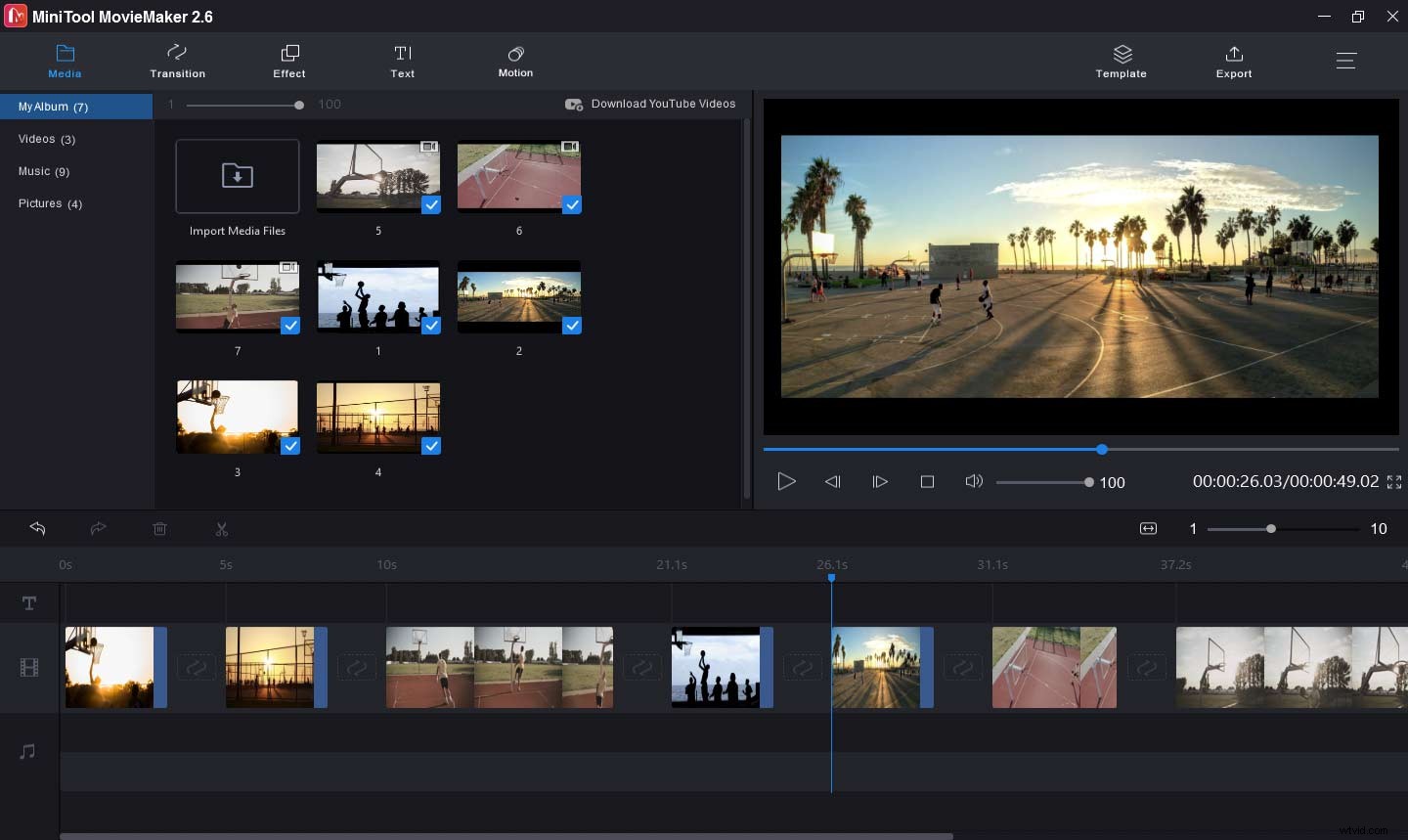
Krok 3. Edytuj klipy .
Aby stworzyć fascynujący film z najciekawszymi wydarzeniami sportowymi, musisz zmienić kolejność wszystkich klipów, dodać tekst do filmu, przyciąć filmy, aby usunąć niechciane fragmenty, zmienić prędkość wideo i dodać muzykę do filmu.
Zmień kolejność klipów :Na osi czasu przeciągnij i upuść klip w nowe miejsce, aby zmienić kolejność klipów, i możesz umieścić niesamowity klip na początku filmu.
Dodaj informacje :na początku lub na końcu filmu wybierz klip, a następnie kliknij Tekst , wybierz tytuł lub styl napisów, a następnie zastąp przykładowy tekst swoimi informacjami, edytuj tekst i kliknij OK .
Przytnij wideo :wybierz klip i przeciągnij punkt początkowy/końcowy w prawo/w lewo, aby przyciąć niechciane części wideo.
Zwolnij/ przyspieszyć wideo: Wybierz klip wideo i kliknij ikonę prędkości obok nożyka ikonę, a następnie wybierz Powoli lub Szybko , a następnie wybierz prędkość, aby zmniejszyć lub zwiększyć prędkość wideo.
Dodaj muzykę do filmu :kliknij Importuj pliki multimedialne , a następnie prześlij pobrany utwór muzyczny do biblioteki multimediów programu MiniTool MovieMaker i przeciągnij go na oś czasu.
Krok 4. Podgląd wideo .
Po zakończeniu edycji możesz przesunąć głowicę odtwarzania na początek filmu, aby wyświetlić cały film. Następnie możesz kontynuować edycję wideo, na przykład zastosować przejścia wideo lub efekty lub wyeksportować wideo.
Krok 5. Wyeksportuj wideo z najważniejszych wydarzeń sportowych .
Kliknij Eksportuj aby otworzyć okno eksportu i zakończyć ustawienia wyjściowe. Zmień nazwę wideo, wybierz folder docelowy, zmień rozdzielczość wideo i wybierz inny format wideo. Na koniec dotknij Eksportuj aby wyeksportować wideo.
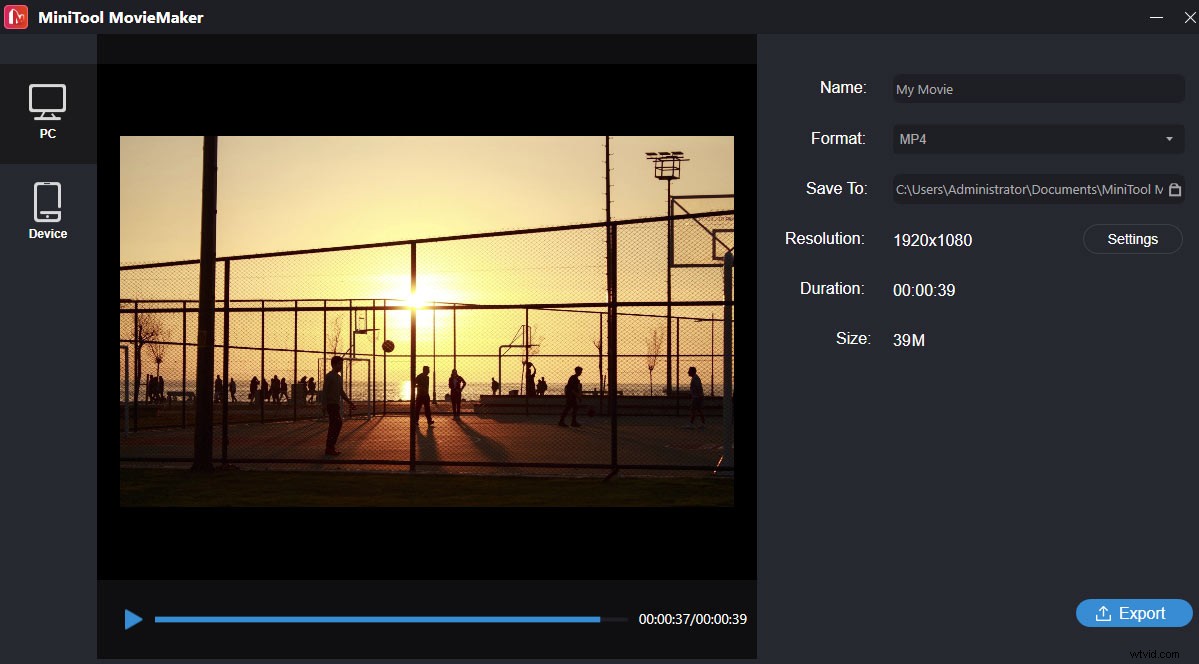
Dzięki MiniTool MovieMaker możesz łatwo nagrać niesamowite wideo z najważniejszych wydarzeń sportowych. To wspaniały edytor wideo. Kliknij, aby tweetować
#Windows Movie Maker
Windows Movie Maker to kolejna opcja dla użytkowników systemu Windows do tworzenia filmów z najciekawszymi wydarzeniami sportowymi. Ten program do tworzenia najciekawszych filmów sportowych umożliwia dzielenie wideo, przycinanie wideo, obracanie wideo, dodawanie tekstu do wideo, dodawanie muzyki do wideo, powiększanie / pomniejszanie wideo, stosowanie efektów wizualnych do wideo i nie tylko. Ale został przerwany przez Microsoft 10 stycznia 2017 r. Na szczęście możesz go pobrać z innych stron internetowych.
Oto jak zrobić film z najciekawszymi momentami w programie Windows Movie Maker.
Krok 1. Uruchom Windows Movie Maker .
Jeśli nie zainstalowałeś programu Windows Movie Maker na komputerze z systemem Windows, po prostu znajdź niezawodną witrynę internetową, a następnie pobierz i zainstaluj ten program do tworzenia filmów z zaznaczenia. Następnie
Krok 2. Dodaj filmy i obrazy .
Otwórz Windows Movie Maker, dotknij Dodaj filmy i zdjęcia , aby przejść do folderu zawierającego materiał filmowy, a następnie otwórz ten folder, wybierz żądane pliki i kliknij Otwórz aby je dodać. możesz przeciągnąć i upuścić klip, aby zmienić kolejność klipów, jak chcesz.
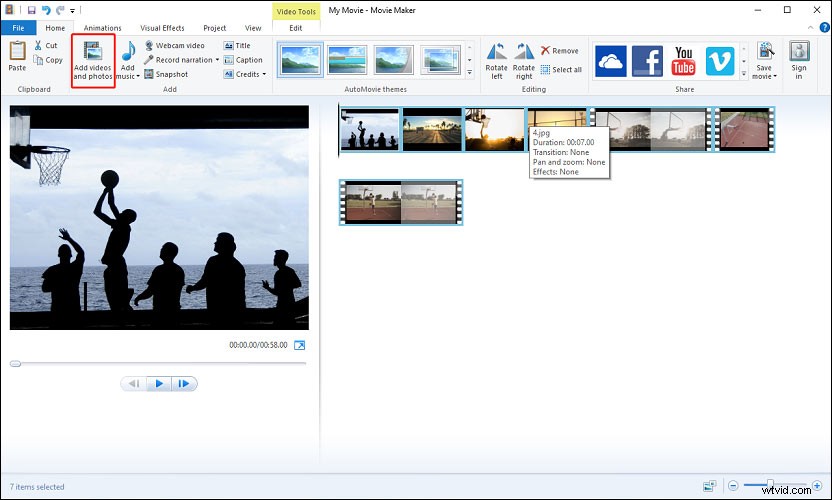
Krok 3. Edytuj klipy .
Kliknij dwukrotnie klip, a następnie możesz dostosować jego szybkość, przyciąć i podzielić klip wideo lub zmienić czas trwania klipu obrazu.
Dostosuj prędkość :kliknij menu rozwijane obok Prędkości i wybierz żądaną prędkość.
Przytnij wideo :wybierz klip, a następnie narzędzie Przytnij , odtwórz film i ustaw punkt początkowy i końcowy, a następnie dotknij Zapisz przycięcie
Podziel film :przesuń głowicę odtwarzania do przodu i zatrzymaj się w miejscu, w którym chcesz podzielić film, a następnie kliknij przycisk Podziel ikona w Narzędziach wideo sekcja.
Dostosuj czas trwania :wybierz obraz, przejdź do Czas trwania i wybierz wartość z listy rozwijanej lub wprowadź liczbę do zmiany.
Krok 4. Zastosuj przejście i dodaj tekst do filmu .
Zastosuj przejście :wybierz klip, kliknij Animacje , wybierz i kliknij efekt przejścia, który zostanie odtworzony na początku klipu.
Dodaj tekst :wybierz klip, a następnie wybierz Tytuł , Podpis lub Kredyty aby dodać swój tekst. (Przeczytaj także:Jak dodać tekst do wideo w programie Windows Movie Maker)
Dodaj muzykę :kliknij Dodaj muzykę przycisk, możesz przesłać muzykę z komputera lub online.
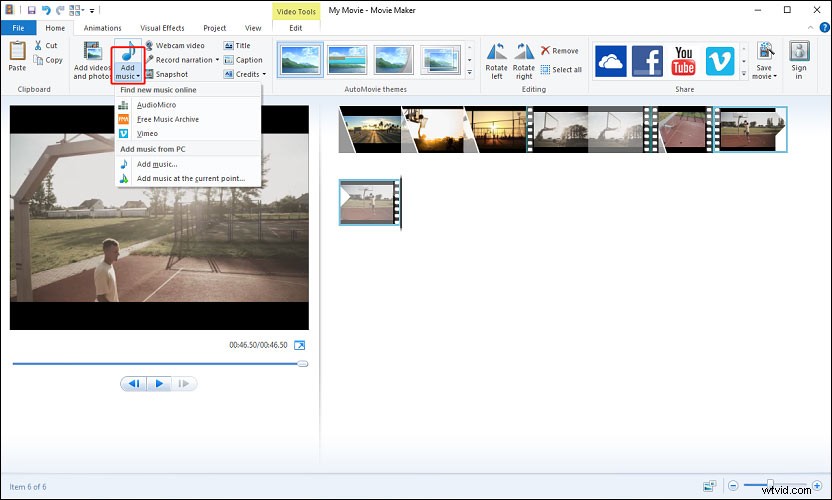
Krok 5. Zapisz, opublikuj film .
Po edycji przejdź do Widok> Podgląd pełnego ekranu do odtwarzania i podglądu wideo. Aby udostępnić film, po prostu kliknij Udostępnij film przycisk, możesz bezpośrednio udostępnić go na Facebooku, YouTube, Vimeo itp. Następnie kliknij Powrót do Movie Makera , dotknij Zapisz film obok ikony Vimeo, a następnie wybierz folder wyjściowy i kliknij Zapisz.
Jak zrobić film z wyróżnieniem na Macu?
#iMovie
Jak zrobić film z zaznaczenia na Macu? Możesz wypróbować iMovie. To jedno z najlepszych programów do edycji wideo dla najważniejszych wydarzeń sportowych na Macu. Ten potężny edytor wideo zapewnia wszystkie podstawowe narzędzia do edycji wideo, takie jak przycinanie, dzielenie, obracanie, odwracanie, przycinanie i inne.
Oto jak zrobić film z najciekawszymi wydarzeniami sportowymi za pomocą iMovie.
Krok 1. Importuj filmy i obrazy do iMovie .
Otwórz iMovie w Projektach w przeglądarce kliknij przycisk Utwórz nowy , a następnie kliknij Film aby utworzyć nowy projekt, a następnie dodać filmy i zdjęcia.
Krok 2. Edytuj klipy wideo .
Zmień kolejność klipów :Na osi czasu przeciągnij i upuść klip w lewo lub w prawo, w zależności od tego, gdzie ma się pojawić.
Podziel klip :przesuń białą linię i zatrzymaj się w miejscu, w którym chcesz podzielić klip, a następnie kliknij przycisk Modyfikuj> Podziel klip .
Krok 3. Dodaj stopklatkę lub podświetlony obraz .
Dodaj zamrożoną klatkę :na osi czasu przeciągnij głowicę odtwarzania nad klatkę w klipie, kliknij Modyfikuj> Dodaj zamrożoną ramkę . Następnie wybierz klatkę i edytuj czas trwania.
Dodaj obraz z zaznaczeniem :dodaj zaznaczony obraz do osi czasu, kliknij go i wybierz Ustawienia nakładki wideo i wybierz Obraz w obrazie z listy rozwijanej.
Uwaga: W razie potrzeby możesz obrócić lub przyciąć obraz.Krok 4. Dodaj muzykę do filmu .
Kliknij Dźwięk , a następnie wybierz Muzykę przeglądać utwór muzyczny i dodawać go do osi czasu. Lub kliknij Dźwięk> Efekty dźwiękowe aby wybrać i dodać wbudowany efekt dźwiękowy do filmu.
Krok 5. Zapisz i wyeksportuj wideo .
Kliknij Udostępnij w prawym górnym rogu, a następnie wybierz Plik , zmień nazwę filmu, dodaj tagi i opis do filmu, wybierz jakość filmu, a następnie kliknij Dalej , a następnie wybierz format wyjściowy i folder, a następnie kliknij Zapisz .
Jak zrobić film z wyróżnieniem na Androida i iPhone'a?
#Hudl
Hudl udostępnia filmy o futbolu amerykańskim, koszykówce, siatkówce, piłce nożnej i lacrosse dla drużyn młodzieżowych, amatorskich i profesjonalnych. Dzięki tej aplikacji możesz oglądać wszystkie mecze swojej drużyny, treningi i filmy przeciwników, zarządzać filmami, przechwytywać filmy i przesyłać je do Hudl itp. Ale jak zrobić film z najciekawszymi wydarzeniami sportowymi w Hudl? Spójrz na następną część.
Krok 1. Otwórz Hudl .
Uruchom Hudl na swoim Androidzie lub iPhonie, zaloguj się do niego, najedź na swoje imię i kliknij Podświetl.
Krok 2 . Utwórz nową rolkę z wyróżnieniem .
Kliknij + w niebieskim kółku (Android). Stuknij w + Utwórz nową rolkę z najciekawszymi momentami (iPhone). Następnie kliknij ikonę ołówka aby nadać plikowi wideo nazwę, a następnie naciśnij Gotowe .
Krok 4. Film, muzyka i zdjęcie Ann .
Dodaj film :kliknij + ikonę, wybierz Wideo z Hudl , wybierz żądane klipy i kliknij Dodaj klip . Następnie możesz usunąć lub przyciąć klip, dodać cień punktowy lub tekst do klipu wideo.
Dodaj muzykę: Kliknij + ikonę, wybierz Muzyka , kliknij Wszystkie gatunki aby filtrować muzykę i szybko wybierać żądane utwory, a następnie dotknij Dodaj utwory .
Dodaj zdjęcie :kliknij + ikonę, wybierz Zdjęcie , a następnie wybierz żądane zdjęcie i dodaj je.
Krok 7. Opublikuj film .
Po zakończeniu edycji kliknij OPUBLIKUJ aby zapisać i opublikować wideo z najważniejszych wydarzeń sportowych.
Wniosek
W tym poście dowiesz się, jak zrobić film z najciekawszymi momentami za pomocą 4 metod. Teraz wybierz jeden sposób i spróbuj stworzyć swój wspaniały film z najciekawszymi wydarzeniami sportowymi i udostępnij go znajomym. A jeśli masz jakieś pytania lub sugestie, skontaktuj się z nami pod adresem [email protected] lub zostaw swój komentarz poniżej.
Jak zrobić film z wyróżnieniem — często zadawane pytania
Jak utworzyć film z najciekawszymi momentami w YouTube?- Otwórz YouTube Studio i kliknij UTWÓRZ> Transmituj na żywo .
- Wybierz Strumień lub Zarządzaj i rozpocznij transmisję.
- Dotknij Wstaw znacznik strumienia ikonę i dodaj ją w miejscu, w którym chcesz rozpocząć podświetlenie.
- Następnie kliknij Utwórz wyróżnienie ikonę, a następnie przytnij wideo, aby wybrać to, co chcesz wyróżnić.
- Dodaj tytuł i opis do filmu, a następnie kliknij Utwórz opublikować wideo.
- Otwórz film w Zdjęciach systemu Windows 10.
- Kliknij Edytuj w Zdjęciach ikonę i wybierz Przytnij .
- Przesuń biały suwak do przodu i zatrzymaj się w miejscu, w którym chcesz przyciąć wideo.
- Następnie dotknij Zapisz jako aby wybrać folder wyjściowy i kliknij Zapisz .
- Przejdź do YouTube Studio> Treść , kliknij tytuł filmu i wybierz Edytor .
- Wybierz Przytnij , przeciągnij niebieski slajd na początek klipu, który chcesz usunąć, i kliknij PODZIEL .
- Przesuń biały slajd na koniec klipu, który chcesz usunąć, kliknij Podgląd> Zapisz .
